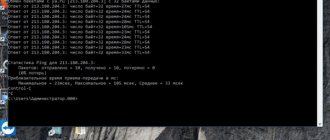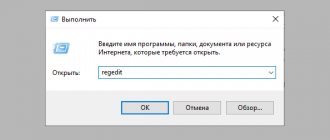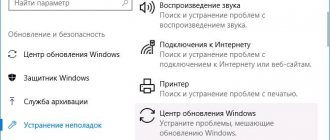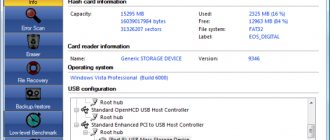Онлайн проверка Пинга (Ping)
Сервис для ping-test предоставляет возможность быстро проверить состояние пинга на подключении к интернету. Высокий пинг может появляться даже при большой скорости загрузки и выгрузки данных.
Пинг может повлиять на качество интернета не меньше, чем показатели загрузки данных. При долгом обмене информацией между устройством пользователя и серверами сервисов действия пользователя будут замечаться и отображаться через значительный промежуток времени. Это неприятно и при использовании обычного браузера, и в онлайн играх, программах. Особенно остро пинг ощущается в играх, где каждая секунда на счету и важна скорость реакции.
Что такое Ping
Ping – это время, необходимое пакетам данных для пересылки на устройство пользователя и на внешний сервер. Пинг измеряется в миллисекундах. Чем выше этот показатель, тем больше времени нужно информации для оборота между устройствами и серверами.
Если пинг тест показывает высокое значение, пользователь будет наблюдать задержки при обмене информацией. Например, нажатие кнопки будет сопровождаться паузой до момента, когда программа или сайт отреагируют на это нажатие. Пользоваться интернетом в таких условиях достаточно трудно.
Как проверить пинг
Проверка пинга на компьютерах и ноутбуках возможна с помощью командной строки или специальных сервисов. Пользоваться командной строкой на разных операционных системах умеют не все пользователи.
Проще перейти на сайт SPEEDTEST.kz и запустить тестирование пинга:
- Запустить браузер на устройстве, закрыть все вкладки, кроме одной;
- Открыть сайт SPEEDTEST.kz и дать ему загрузиться полностью;
- Закрыть лишние программы и приложения, подключенные к интернету;
- Запустить проверку с помощью кнопки «Начать тестирование»;
- Дождаться завершения теста ping-online.
Сервис выдает 4 типа результатов. Помимо пинга, важно обращать внимание на остальные тоже. Пинг тесно связан со значением задержки. Оба параметра измеряются в миллисекундах, но задержка показывает только время, необходимое для отправки данных с устройства на сервер. Пинг отражает полный цикл и его значение будет выше. Загрузка и выгрузка показывают актуальную скорость сети, количество Мбит информации, которые перемещаются на сервера и устройства за 1 секунду.
Проверка через командную строку
Измерить пинг можно без использования сторонних сервисов. Проверка дает точные результаты, но будет проходить немного дольше, чем с помощью специальных инструментов – сайтов, программ.
Алгоритм проверки:
- Вызвать командную строку. На всех версиях Windows она вызывается сочетанием клавиш Win+R или в меню «Пуск». Через «Пуск» можно вызвать строку от имени администратора, если на устройстве стоят ограничения в правах. В окошке после нажатия сочетания клавиш нужно ввести команду «cmd», она откроет строку.
- Появится окно с черным фоном и курсором для печати. Здесь нужно ввести команду «ping ___». Вместо нижнего подчеркивания необходимо ввести свой IP-адрес или адрес сайта, если проверка ведется для конкретного сервера. Свой IP можно посмотреть в настройках подключения к интернету.
- Нажать клавишу ввода и дождаться, пока программа проверит подключение.
По завершении проверки пользователю предоставляется 4 вида данных: минимальное и максимальное время передачи данных, среднее значение, количество потерянных пакетов. Пакеты данных теряются при высокой задержке, низкой скорости интернета или разрывах соединения. Система будет проверять пинг в течение 2-5 минут, в зависимости от мощности компьютера.
Оптимальный пинг
В отношении задержки действует правило – чем меньше значение, тем лучше. Для некоторых онлайн игр комфортная задержка составляет всего 1-2 миллисекунды.
Показатели держатся в диапазонах:
- До 45 мс. Идеальные значения, при которых пользоваться любыми программами, сервисами, сайтами удобно.
- 45-120 мс. Будут ощущаться задержки при ответе серверов на нажатия клавиш, ввод информации, другие изменения.
- 120 мс и больше. Значение свидетельствует о серьезных проблемах с интернет соединением. Использование программного обеспечения с трафиком будет неудобным.
Негативные факторы, влияющие на Ping
На задержки передачи информации по сети влияют 3 стороны:
- Провайдер. Даже на скоростных тарифах пользователи могут наблюдать, как сеть пингует. Проблема может лежать на стороне провайдера при технических неполадках, неправильной настройке подключения на оборудовании клиента. Рекомендуется обратиться к поставщику услуги за разъяснениями и устранением проблемы.
- Сервера. Информация с сайтов, игр и программ располагается на специальных серверах. ПО может пинговать из-за удаленности от этих серверов или технических неисправностях в их работе. Рекомендуется узнать, где расположены сервера и подключиться через VPN с близкой локализацией к ним. Пинг уменьшится.
- Внешние и внутренние факторы. На уровень задержки часто влияют драйвера, настройки подключения к интернету, заражение вирусами или поломка сетевой карты. Необходимо досконально проверить состояние ПК, обновить драйвера, протестировать комплектующие на работоспособность.
После выявления и устранения проблемы, повлекшей длительную задержку, пользователь сможет пользоваться интернетом в комфортном режиме. Сервис SPEEDTEST.kz также предлагает проверку скорости соединения на всех провайдерах Казахстана.
Источник: https://speedtest.kz/ping-test/
Комментарии (46)
Сергей
Добрый день! Выше Вы описали как проверить пакеты интернета или скорость ответа, но у меня к Вам другой вопрос или помощь в реализации: Вот есть локальная сеть из 40 машин подключенные к РАЗНЫМ свичам. Свичи все неуправляемые (тупые). Я пытаюсь найти тот или иной порт на свиче к которому подключен компьютер. Вопрос: Как можно послать сигнал на свич с компьютера, чтобы можно было его отличить из 40 других компьютеров, то есть по миганию? Менять на умные свичи, начальство отказывается, а просить еще кого-то нет возможности. Спасибо! Жду Вашего скорой помощи.
ОтветитьСмарт-Троникс
Через командную строку, с помощью команды “telnet” можно зайти на свитч и проверить MAC адрес командой “show mac-adress”. Таким образом увидите, какие компьютеры подключены.
totfedot38
Если коммутаторы все “неуправляемые” запустите программу noping на все пк, затем точно по времени отключаете по одному ПК и записываете порт. Потом по времени отключения смотрите логи которые делает noping и записываете соответствие порт-ПК. Скачать noping можно здесь: .
Ответить
SMARTRONIX.RU
Спасибо, хороший способ. Ссылочку подправили, ну этот депозит нафик.
Cannonir
Здравствуйте) А вы не подскажете есть ли программы чтоб видеть пинг в онлайн играх, чтоб показывала сразу на экране при игре?
Ответить
Роберт
Здравствуйте! У меня при проверке пинга сайта выдает, что ip сайта 127.0.0.1, хотя файл хостс чистый, ничего лишнего, и с других компьютеров сайт доступен. Спасибо
Ответить
SMARTRONIX.RU
Здравствуйте! Из какого места пингуете сайт и где находится сам сайт?
Анна
здравствуйте)что делать,если на запрос пинга я получаю “не является внутренней или внешней командой”?
Ответить
SMARTRONIX
Здравствуйте. Напишите полностью команду, которую вы вводите. Проверьте, активна ли ваша сетевая карта и получен ли IP адрес вашей сетевой картой.
ejnstejn
Чи можна прописати атрибут щоб фіксувало поточну швидкість відправки-отримання пакету даних?
Ответить
SMARTRONIX
Переведите пожалуйста на русский язык.
Ирина2009
как определить скорость канала при помощи команды пинг
Ответить
SMARTRONIX
Этой командой нельзя проверить скорость. Скачайте программу торрент и что-нибудь поставьте на закачку, это лучший способ проверить реальную скорость.
Ирина2009
вы не правы, командой пинг можно проверить скорость, вот только как? хотелось бы это узнать…
SMARTRONIX
Кто вам это сказал? Командой ping можно проверить скорость ответа сервера, но это не скорость канала. Милисекунды вам ничего не скажут, надо ставить на закачку фильм, тогда в программе-торрент реально увидите вашу скорость Мб/с
Ирина2009
Спасибо!:)
Вольдемар Подъязычный
Тут Вы не правы, скорость закачки в торрент-клиентах напрямую зависит от раздачи закачиваемого файла, поэтому “реальную” скорость интернета он не покажет, а покажет только скорость закачки. а скорость интернета можно проверить на speedtest
SMARTRONIX.RU
Если раздача популярная и на ней много сидов, то вполне покажет реальную скорость.
юра-сан
У меня не отображаются ни какие ответы,как показано на картинке,при проверке ping. Написано только Maikrosoft-все права защищены и полностью чистое окно.Что делать дальше.P.S.,в интернете чайник.
Ответить
SMARTRONIX
Опишите проблему подробно и мы постараемся помочь советом.
Юрий
Вот обьясните, бывает 30-60мс а бывает изредка 130-240мс..а иногда превышен интервал для запроса Каково допустимо,нормальное время?
SMARTRONIX
Юрий, пинг бывает разный, в зависимости от того, что пингуете. Если хотите выполнить тест скорости соединения с Интернет, есть сайты 2ip.ru и speedtest.net. Начните закачку какого-либо фильма через торрент и проверьте реальную скорость скачивания, соответствует ли она тарифу.
Юсиф
Подскажите пожалуйста, есть ли какие-нибудь другие способы понизить пинг на компьютере,не меняя провайдера? (Не могу играть в онлайн-игры)
Ответить
SMARTRONIX
Подключитекабель провайдера напрямую к пк, настройте подключение и проверьте скорость. Если не соответствует, необходимо сообщить провайдеру для устранения.
ura
у меня проблема в своем доме поставил wi-fi роутер года два назад пользовался и ноутбуком и смартфонами сейчас ноутбук ловит сигнал только если подходишь к роутеру на 1-2 метра отходишь дальше передача данных прекращается хотя показывает полный сигнал все перегружал обновлял восстанавливал что неисправно роутор или ноутбук как определить
Ответить
SMARTRONIX
Ноутбук можно проверить у друзей или в кафе с бесплатным WiFi. Так же можно проверить работу роутера у друзей. Может у вас в квартире, рядом с роутером, какие-то помехи, такое тоже возможно.
mroblems
здравствуйте, постоянно кидает с игры “соединения разорвано, перезайдите… пишут что проблема у меня! звонил в тех.под своего интернета говорят мы обрывы не наблюдаем. брывы секундные! менял сервера игры проблема везде! инет проходит через wifi роутер
Ответить
SMARTRONIX
Здравствуйте. Попробуйте подключиться к вашему роутеру по кабелю, проверьте стабильность соединения. Поставьте на закачку торрент, например через программу utorrent, там можно отображать график скорости, если будет разрыв – на графике будет “провал” Так же, график сетевой активности есть у windows, в диспетчере задач, закладка “сеть”
XimePa
А большой пинг как сделать? Нашел, но не могу найти на клаве |, вернее там ставятся 2 полоски (((
Ответить
SMARTRONIX
Судя по вопросу, вам лучше оставить все как есть
Саркис
Не особо силен в пингах, но вопрос такой… до сегодняшнего вечера пинг был 35-40, сходил в магазин возвращаюсь, подключаюсь к игре где пинг был стабильно 35-40 стал 120-160, проверил через командную строку сред.пинг 110…. вопрос что произошло?И как это исправить либо это просто перебои у провайдера само все наладится?
Ответить
SMARTRONIX
Пинг часто зависит от сервиса, к которому подключаетесь. Проверьте торрентом, соответствует ли скорость вашему тарифу. Если дома есть роутер – перезагрузите его, желательно обновить прошивку.
Raf
Настройка протокола тср/ip как должна выглядеть правильно/безопасно,со значениями ipv4 и http,т. К при обновлении драйверов и оптимизации пк,заметили переустановка значений протоколов…прочитана некоторая лит-ра,но не все понятно про безопасные настройки для работы бакинга,например,простым языко обьясните
Ответить
SMARTRONIX
Настройка tcp|ip зависит от требований провайдера, уточните настройки у провайдера.
Raf
Да еще..была перезагрузка после всего и высветилось вместо сеть провайдера\подключение по сет.каблю ,подключение сеть wi fiпочему спрашиваем на вашем сайте,ползовались подсказкой вашей-обновление драйверов devid
Ответить
SMARTRONIX
Проверьте в диспетчере устройств, есть ли там в перечне ваша сетевая карта
Александр
при проверке пинг через командную строку появляется чёрный экран и всё,почему?
Ответить
SMARTRONIX
Откройте в “Пуске” – “Выполнить” – наберите CMD и нажмите “Enter” далее вводите команду ping адрес_ресурса , жмите “Enter”
Д
Здравствуйте у меня выходит Превышен интервал ожидания для запроса и ещё отправлено 4 получено 0 потеряно 4 как предотвратить потери
Ответить
SMARTRONIX
Здравствуйте. У вас нет связи с провайдером, проверьте сетевую карту, настройки сетевые, кабель, роутер выключите/включите
алексей
Здравствуйте! При проверке пинга через командную строку показало что отправлено пакетов 4 а получено 0. Потеряно 4. Что можно сделать в этом случае?
Ответить
SMARTRONIX
Тот ресурс который вы пингуете – недоступен. Проверьте PING например до сайта yandex.ru, если пинги проходят, то явно проблема с пингуемым адресом.
Ельжан
Проверил пинг через командную строку. При вводе ping google.ru показывает 100 из 100, а при вводе ping yandex.ru выдает отправлено 4 а получено 0 и потеряно 4. Подскажите что может быть?
Ответить
SMARTRONIX
Перезагрузите роутер. Временно отключите антивирус. Попробуйте сделать ping сайта mail.ru и ya.ru. Подключите кабель провайдера напрямую к компьютеру, настройте подключение и проверьте открытие страниц.
Николай
Здравствуйте. У меня при проверке пинг (до другого компьютера подключенного к тому же роутеру) пишет: отправлено 4, получено 4, но также в 4х строках написано: Ответ от (мой IP) Заданный узел недоступен. При этом нет сети между компьютерами. Что может быть?
Ответить
SMARTRONIX
Здравствуйте Николай, если ваш роутер раздает ip адреса, на обоих компьютерах проверьте, в свойствах сетевой карты, какой ip адрес получен, он должен совпадать с ip адресом роутера, будет отличаться последнее значение.
Вы можете опубликовать комментарий на этой странице или задать подробный индивидуальный вопрос через форму по указанной ссылке. Если не готовы описать ситуацию подробно, оставьте комментарий. Стараемся ответить всем.
Как пользоваться командами ping и tracert?
В статье мы расскажем, для чего нужны утилиты ping и tracert, как запустить эти утилиты, а также приведем примеры команды ping для диагностики сети.
Ping и tracert — это утилиты для проверки целостности соединений в сетях и определения маршрутов следования данных на основе TCP/IP. Без этих утилит не обойтись не только при администрировании серверов (или целой сети), но и в условиях «домашней» диагностики.
Если у вас Windows
- Откройте меню «Пуск», кликните по пункту Выполнить или нажмите сочетание клавиш Win+R.
- В поиске введите команду «cmd» и кликните Enter.
- В окне терминала введите команду:
ping имя_сайта (домен) или ping IP_сервера.
Если у вас Linux
1. Откройте терминал. Для этого:
- в Unity (Ubuntu): перейдите в «Главное меню» и введите слово «Терминал» в поисковой строке или наберите сочетание клавиш Ctrl+Alt+T;
- в Xfce (Xubuntu): перейдите в «Главное меню» — «Приложения», затем выберите «Система» — «Терминал»;
- в KDE (Kubuntu): перейдите в «Главное меню» — «Приложения», затем выберите «Система» — «Терминал».
2. В окне терминала введите команду:
ping имя_сайта (домен) или ping IP_сервера.
Если у вас кириллический домен
Для Windows и Linux кириллические домены нужно вводить в формате Punycode. Перевести домен в формат Punycode можно через сервис. Сконвертируйте имя кириллического домена и вставьте его в окно терминала следующим образом: ping xn--2-8sble8ahe.xn--p1ai
Как скопировать результат выполнения ping?
Сделав пинг через вызов командной строки, Вы сможете скопировать результат выполнения. Для этого зажмите левую кнопку мыши и выделите нужные данные. После чего нажмите на сочетание двух клавиш «Ctrl» + «C».
Либо после выделения данных наведите курсор на верхнюю часть экрана командной строки и кликните на правую кнопку мыши, в результате откроется меню с пунктом «Изменить».
Как проверить пинг через командную строку?
Приветствую вас мои дорогие читатели. Наверняка каждого из вас беспокоил вопрос качества соединения по сети. В поисках решения по его оптимизации приходится искать слабое звено, которым нередко бывает высокое время обмена пакетами данных. Для проверки этого параметра полезно знать, как проверить пинг через командную строку. Об этом я и расскажу в этой статье.
Вкратце напомню, что такое пинг. Процесс соединения по сети между двумя точками подразумевает обмен данными в обоих направлениях. Даже, если идет односторонняя трансляция потока, приемник отправляет источнику различные контрольные сведения, информацию о своей конфигурации и изменения при работе с интерфейсом.
Так вот ping – это время, за которое происходит обмен пакетными данными. Чем он меньше, тем лучше. А если он отсутствует, то соединения по сети тоже нет.
Вернемся к нашей задаче определения пинга. Я рекомендую использовать метод командной строки, поскольку он является классическим и позволяет подучить необходимый объем информации даже при очевидных проблемах в операционной системе. Он вкратце описан в одной из статей моего блога, посвященной понятию ping, и сейчас есть случай поговорить об этом детальнее.
Но начнем мы с вызова командной строки, которую можно запустить следующими способами:
- в Виндовс XP жмем «Win+R» и вводим «cmd»;
- в Windows 7 или 8 вызываем контекстное меню (правой кнопочкой мышки) кнопки «Пуск» и выбираем «Командная строка (администратор);
- в Windows 10 таким же способом вызывается «Power Shell (от имени администратора)» аналог cmd;
- ну и просто в поисковике системы забиваем «Командная строка;
Использовать мы будем по сути одну команду, которая и называется и пишется «ping». Но к ней добавляется идентификатор сетевого объекта и дополнительные функции, которые мы рассмотрим позже.
Сначала проверим пинг при обращении к сайту, точнее к его серверу. Для этого нам нужен его интернет адрес, который мы привыкли вводить в браузере. Поэтому команда будет выглядеть, например, так:
«ping profi-user.ru».
Подтверждаем «Enter» и получаем результат, в деталях которого я предлагаю разобраться. Чтобы получить объективную оценку ваш компьютер отправляет четыре запроса (это стандартный формат данной команды), поэтому в 4-х похожих строках вы увидите:
- IP-адрес;
- количество отправляемых байт (обычно 32);
- время прохождения сигнала в миллисекундах (приёма-передачи) — это и есть пинг;
- TTL (Time to live) время жизни сигнала, но фактически, это количество скачков между промежуточными точками, которыми могут выступать ваш роутер, коммутатор провайдера, сервера маршрутизации;
Данные по ping усредняются и выдаются в виде итоговой цифры. Можно поэкспериментировать с разными сайтами и сравнить результаты. У таких матерых компаний как Google сайты будут обеспечивать лучший пинг, а у самодельных сайтов расположенных на общем диске одного сервера данный показатель может оказаться критически большим.
Если и в том и в другом случае результаты одинаково неудовлетворительные, или вообще отсутствуют – очевидны проблемы в самой сети.
IP-адрес – универсальный идентификатор для определения пинга
При запросе по web-адресу в выданной вам информации будет указан и IP объекта. По этому адресу так же можно проводить «пингование», введя следующую команду:
«ping 5.45.116.213»
Возможностей у такого способа намного больше, поскольку вы можете проверить качество соединения с вашим домашним роутером. Например, для моделей Tp-Link это будет выглядеть так:
«ping 192.168.0.1» (или «ping tplinkwifi.net»);
Таким способом можно проверить скорость обмена данными со всеми устройствами, находящимися в вашей домашней или офисной сети. Это может быть смарт-телевизор, принтер, внешний медиа-сервер или другой ПК.
Особо актуальным является проверка ping для геймеров, ведь от данного параметра во многом зависит степень удовольствия, получаемого от игрового процесса. В зависимости от типа сети вам здесь потребуется IP адрес игрового сервера или другого ПК, если вы играете по локалке вдвоем.
Дополнительные возможности функции «ping»
Теперь я хочу рассказать о некоторых секретах. Дело в том, что команда «ping» может использоваться с различными дополнительными параметрами, которые представлены на рисунке.
Как их использовать? Да очень просто. Например, при использовании команды
«ping –t fishki.net»
Количество запросов будет отсылаться неограниченное количество раз, до тех пор, пока вы не нажмете «Ctrl+C». С остальными опциями пинингования вы так же можете смело поэкспериментировать без опасения сделать что-то неудачное.
Вот, пожалуй, и все, что я хотел вам рассказать о проверке пинга через командную строку. Надеюсь, информация была вам полезной, расширила ваш кругозор и лишний рас убедила в том, что старая добрая командная строка способна утереть нос многим современным приложениям.
На этом прощаюсь с вами, мои дорогие читатели и искренне желаю всем удачи.
Источник: https://profi-user.ru/kak-proverit-ping-iz-cmd/
Работа с интернет-браузером
Проверяем пинг интернет-соединения через любой интернет-браузер с помощью онлайн сервисов
Если в целом интернет доступен, но есть проблемы с определенным сайтом – желательно воспользоваться онлайн «пингом». Для отправки запросов существует достаточно большое количество сервисов, вот некоторые из них:
- Ping-admin.
- Wservice.
- 2ip.
Ping-admin
Шаг 1. Раскройте сайт сервиса и перейдите по ссылке «Бесплатные проверки».
В поисковую строку браузера вводим название сервиса Ping-admin, переходим по ссылке на официальный сайт
На сайте переходим по ссылке «Бесплатные проверки»
Шаг 2. Укажите наименование сайта, доступность которого Вы хотите проверить. Отметьте населенные пункты, из которых будет отправляться ключ «ping» к указанному месту. Внизу страницы (после полного списка населенных пунктов) используйте кнопку «Начать проверку».
Важно! Вы можете осуществить проверку доступности из разных мест России и мира вообще. Данная возможность весьма полезна при проверке доступа к Вашему личному сайту из разных уголков планеты.
В поле «Адрес сайта» вводим адрес проверяемого сайта, отмечаем галочками населенные пункты
После установки параметров нажимаем «Начать проверку»
Шаг 3. Ознакомьтесь с результатами проверки. Если доступ к сайту из других пунктов есть, а с Вашего компьютера нет – значит, доступ закрыт Вашим провайдером.
Изучаем результат проверки
Важно! 1 ноября 2020 года начал действовать закон о запрете использования любого анонимайзера или VPN-шлюза. Если сайт блокирован в России, не пытайтесь получить к нему доступ в обход – могут наложить административный штраф (5000 для физического лица, 50000 для должностного, 500000-700000 для юридического).
Обратите внимание на то, что с использованием данного сервиса Вы сможете сохранить результаты проверки в Excel-документ, либо в виде ссылки.
В правом верхнем углу нажимаем на ссылку «Экспорт результатов проверки в Excel»
Внизу таблицы результата можно найти ссылку на результат проверки
Wservice
Серверы данного сайта расположены в Москве, и производят проверку с одного (собственного) IP-адреса.
Шаг 1. Раскройте сайт сервиса и о, после чего введите адрес или наименование сайта и используйте кнопку «Выполнить».
Переходим на сайт, отмечаем галочкой пункт «Пинг хоста»
Вводим хост или IP, нажимаем кнопку «Выполнить»
Шаг 2. Ознакомьтесь с результатами проверки.
Важно! С использованием данного сервиса Вы сможете выполнить не только «ping», но и «tracert». Достаточно на первом шаге отметить соответствующий пункт.
Изучаем результат проверки
2IP
Шаг 1. Раскройте сайт сервиса и перейдите по ссылке «Скорость интернет соединения».
На сайте переходим по ссылке «Скорость интернет соединения»
Шаг 2. Выбор площадки для проверки производится в автоматическом режиме, но по желанию Вы можете ее сменить. После выбора точки проверки нажмите кнопку «Тестировать».
Выбор площадки для проверки производится в автоматическом режиме, по желанию меняем ее, нажимаем «Тестировать»
Шаг 3. Тестирование идет в режиме реального времени, при этом на экране отображается «спидометр». Дождитесь окончания процесса.
Процесс тестирования
Шаг 4. Ознакомьтесь с результатами теста. По желанию, Вы можете поделиться этими данными в социальных сетях, используя нужную кнопку.
Изучаем результат проверки, с которым можем поделится в предложенных социальных сетях
Онлайн проверка пинга (Ping) тест
с другом
Для любителей онлайн-игр особо важен ping-test, поскольку даже малейшая задержка в них способна стать непреодолимой помехой на пути к победе. А потому перед включением игры стоит потратить несколько секунд и провести проверку качества связи.
Это не вызовет никаких сложностей, но поможет избежать проблем и заранее узнать важную статистику. Тем более, большинство виртуальных игр имеет встроенную систему проверки, позволяющую получить нужную информацию, не покидая основного интерфейса.
Более того, геймеры могут получать сведения о текущем уровне пинга, не отрываясь от игры, главное, заранее позаботиться о правильных настройках.
Что такое пинг в интернете
Понятие ping подразумевает время, которое требуется для передачи пакета данных с компьютера на сервер и последующего получения информации обратно. В широком смысле данное понятие также включает качество передачи – количество переданных при передаче пакетов.
Единицей измерения пинга считаются микросекунду (ms). То есть, перемещение данных происходит моментально, но даже в подобном случае задержка способна влиять на качество соединения, поскольку от скорости получения пакета зависит то, как быстро пользователь получит свежую информацию.
Выше уже упоминалось, что наибольшее значение ping имеет для online-сервисов и игр. В них даже минимальное замедление способно подарить преимущество противнику. А вот для просмотра видеозаписей или посещения сайтов данный показатель практически не важен, поскольку возможное запоздание с открытием портала не имеет столь негативных последствий для пользователей, как задержка в игре.
Способы проверить ping
Существует 3 основных способа проверить пинг:
- с помощью специальных порталов и онлайн-сервисов;
- на игровых порталах;
- через командную строку.
Проще всего 1 метод, поскольку для его использования достаточно:
- посетить наш портал;
- запустить ping-tester при помощи кнопки проверки скорости интернета;
- подождать, пока программа произведёт вычисления.
Команда tracert
Команда tracert – самый популярный инструмент сетевой диагностики. С помощью tracert можно проверить путь запроса к серверу и выявить проблемы, связанные с доступностью удаленного сервера. Сообщения отправляются с эхо-запросом по протоколу ICMP, и после каждой передачи выводится сообщение с эхо-ответом.
Командой tracert можно проверить:
- маршрут от локального компьютера до удаленного узла;
- количество узлов в сети;
- время прохождения пакета до конечного, транзитного и промежуточного узлов;
- точку потери пакета;
- пинг порта через командную строку.
Что такое пинг
Пинг (ping) – это отрезок времени, в течение которого пакет, отправленный с одного устройства сети, будет доставлен до другого устройства в сети и вернется обратно.
Чем выше пинг, тем больше, например, время ожидания, необходимое для открытия интернет-страницы.
Существует еще одно понятие применительно для Ping, пограничное с первым. Ping – также самая популярная команда для определения скорости доступа к тем или иным сетевым устройствам. Ее можно использовать в качестве основного средства, определяющего период возврата пакетов по интересующему маршруту.
Пинг следует использовать с любым узлом Интернета, в том числе для контроля качества соединения с оконечным оборудованием. Одновременно пинг позволяет быстро установить наличие или отсутствие проблем с соединением на физическом (обрыв, повреждение кабеля, выход из строя сетевой карты и т.п.) и программном (например, блокировка всего сетевого трафика) уровнях.
Пингование заключается в том, что вы с одного устройства отсылается какое-то число пакетов данных на другое устройство, как в локальной сети, так и в Интернете. Благодаря такому обмену пакетов можно получить информацию по качеству работы подключения.
В случае если нет полученных ответов от проверяемого устройства, значит, имеются проблемы с подключением. Пакеты, которые не пришли обратно — называются «потери». Чем количество потерянных пакетов больше, тем хуже. Если же все отправленные пакеты потеряны, то это означает или отсутствие сетевого подключения, либо недоступность пингуемого устройства.
Очень важна скорость пинга: чем она меньше, тем быстрее и надежнее связь между узлами.
Как открыть КС?
Для популярных компьютерных платформ успешно работают следующие алгоритмы:
- В Windows она быстро запускается через поиск в меню «Пуск» вводом «cmd»;
- В Mac OS потребуется войти в каталог «Программы», далее перейти в директорию «Служебные программы», откуда запустить «терминал»;
- В Linux необходимо войти в каталог «Applications». Далее перейти в директорию «Accessories», где запустить «Telnet/Terminal».